Тема: «Работа со списками данных в Exсel»
Цель занятия: изучить работу со списками данных, произвести операции с данными
Форма проведения: индивидуальное задание
Задание:
1. Рассмотреть работу со списками данных в Exсel
2. Создать базу данных (БД)
3. Произвести операции с данными БД: фильтрацию, сортировку
4. Оформить отчет
МЕТОДИЧЕСКИЕ РЕКОМЕНДАЦИИ
Электронные таблицы Excel можно использовать в качестве базы данных. В этом случае электронную таблицу называют списком или базой данных Excel и используют соответствующую терминологию: Строка списка – запись базы данных; Столбец списка – поле базы данных.
Иногда таблицы могут содержать довольно большое количество данных, причем эти данные зачастую будут представлены в виде списка. В таком случае, очень помогают в работе такие инструменты, как сортировка списков и их фильтрация. Но, при этом список должен быть оформлен определенным образом, в противном случае инструменты сортировки и фильтрации работать не будут.
Как правило, список состоит из записей (строк) и полей (столбцов). Столбцы должны содержать однотипные данные. Список не должен содержать пустых строк или столбцов. Если в списке присутствуют заголовки, то они должны быть отформатированы другим образом, нежели остальные элементы списка.
Сортировка списков
Сортировка или упорядочивание списков значительно облегчает поиск информации. После сортировки записи отображаются в порядке, определенном значениями столбцов (по алфавиту, по возрастанию/убыванию цены и пр.).
1) Сделайте небольшой список для тренировки.

2) Выделите его.
3) Нажмите кнопку "Сортировка и фильтр" на панели "Редактирование" ленты "Главная".
4) Выберите "Сортировка от А до Я". Наш список будет отсортирован по первому столбцу, т.е. по полю ФИО.
Если надо отсортировать список по нескольким полям, то для этого предназначен пункт "Настраиваемая сортировка..".
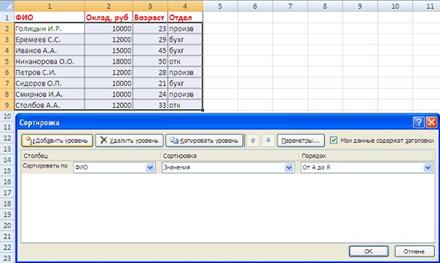
Сложная сортировка подразумевает упорядочение данных по нескольким полям. Добавлять поля можно при помощи кнопки "Добавить уровень".
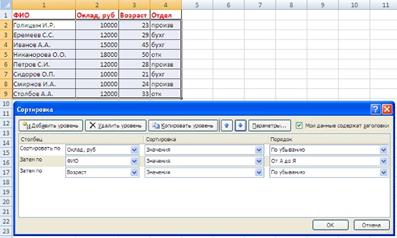
В итоге список будет отсортирован, согласно установленным параметрам сложной сортировки.
Если надо отсортировать поле нестандартным способом, то для этого предназначен пункт меню "Настраиваемый список.." выпадающего списка "Порядок".
Перемещать уровни сортировки можно при помощи кнопок "Вверх" и "Вниз".
Не следует забывать и о контекстном меню. Из него, также, можно настроить сортировку списка. К тому же есть такие интересные варианты сортировки, связанные с выделением того или иного элемента таблицы.
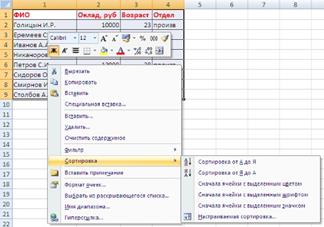
Фильтрация списков
Основное отличие фильтра от упорядочивания - это то, что во время фильтрации записи, не удовлетворяющие условиям отбора, временно скрываются (но не удаляются), в то время, как при сортировке показываются все записи списка, меняется лишь их порядок.
 Фильтры бывают двух типов: обычный фильтр (его еще называют автофильтр) и расширенный фильтр.
Фильтры бывают двух типов: обычный фильтр (его еще называют автофильтр) и расширенный фильтр.
1) Для применения автофильтра нажмите ту же кнопку, что и при сортировке - "Сортировка и фильтр" и выберите пункт "Фильтр" (конечно же, перед этим должен быть выделен диапазон ячеек).
2) В столбцах списка появятся кнопки со стрелочками, нажав на которые можно настроить параметры фильтра.
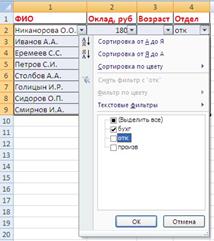
Поля, по которым установлен фильтр, отображаются со значком воронки. Если подвести указатель мыши к такой воронке, то будет показано условие фильтрации.
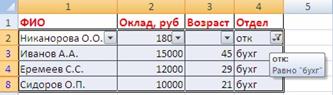
Для формирования более сложных условий отбора предназначен пункт "Текстовые фильтры" или "Числовые фильтры". В окне "Пользовательский автофильтр" необходимо настроить окончательные условия фильтрации.
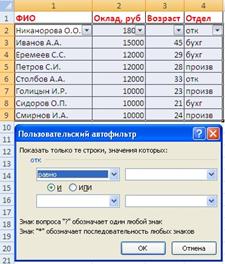
При использовании расширенного фильтра критерии отбора задаются на рабочем листе.
Для этого надо сделать следующее:
1) Скопируйте и вставьте на свободное место шапку списка.
2) В соответствующем поле (полях) задайте критерии фильтрации.
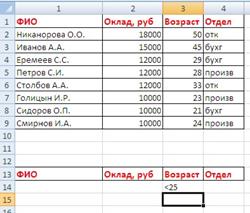
3) Выделите основной список.
4) Нажмите кнопку "Фильтр" на панели "Сортировка и фильтр" ленты "Данные".
5) На той же панели нажмите кнопку "Дополнительно".
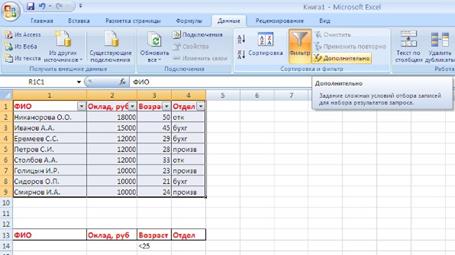
6) В появившемся окне "Расширенный фильтр" задайте необходимые диапазоны ячеек.
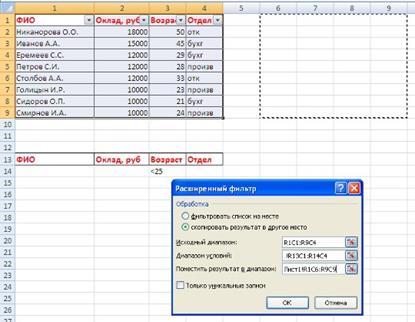
7) В результате отфильтрованные данные появятся в новом списке.
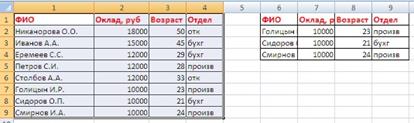
Расширенный фильтр удобно использовать в случаях, когда результат отбора желательно поместить отдельно от основного списка.






